powerbuilder 9.0支持高效且复杂的应用程序,并为windows、windowsNT和winos/2等环境的应用程序分享了完备的支持。而开发者也可以利用其内置的Watcom C/C++来定义、编译和调试一个类。新版新增和优化了许多的功能,例如新增了查询功能,其分享的可视化查询生成器和多个表的快速选择器可以建立查询对象,并把查询结果作为各种报表的数据来源。同时还优化了报表和图形功能。
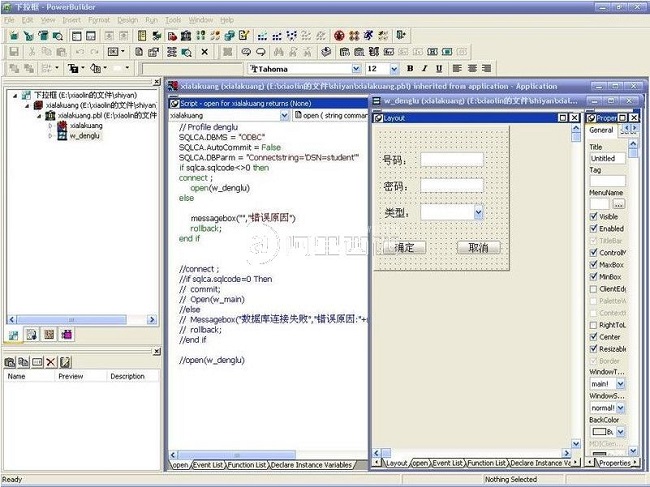
新功能
1、全面支持Internet的开发,客户应用体系向三层结构体系转移。是业界第一个4GL+平台,分享了多种全新的开发功能和集成特性。2、可以生成JSP的应用,进行基于Internet的开发
3、支持XML和Web Service,同时支持J2EE和.NET两大阵营
4、PowerBuilder Native Interface(PBNI)允许外界访问PB
5、已计划与.NET平台完整结合;分享和Java访问的EJBClient
6、在相同的版本中,PowerBuilder又分为三个不同的子版本,分别为DESKTOP型,PROFESSIONAL型,和ENTERPRISE型。
7、DESKTOP型是为个人使用的桌面型应用程序,在这里可以利用PowerBuilder内置的数据库管理系统SYBASE SQL ANYWHERE来创建和使用本地数据库,为个人的应用服务
8、PROFESSIONAL型的PowerBuilder最重要的一点就是分享了对MICROSOFT ODBC(数据库标准连接接口)的支持,在PROFESSIONAL版本中知识兔就可以使用PowerBuilder的继承,多态等绝大多数特性;
9、在ENTERPRISE版本中最重要的一点就是分享了对开发大型的数据库应用程序的全面的支持,分享了开发大型应用程序的许多辅助的工具,比如C++ CLASS BUILDER等
软件特点
1、powerbuilder 9.0支持应用系统同时访问多种数据库,其中既包括Oracle,Sybase之类的大型数据库,又包括FOXPRO之类支持ODBC接口的小型数据库,PowerBuilder是完全可视化的数据库开发工具,它分享了大量的控件,大大加快了项目的开发速度,也使开发者更容易掌握数据库的开发2、powerbuilder 9.0是一个用来进行客户/服务器开发的完全的可视化开发环境。使用PowerBuilder,你可以用一种可视的直观的方式来创建应用程序的用户界面和数据库接口。这是一个总的概念,实际上是开发人员使用PowerBuilder去开发应用程序,由于所开发的各种应用程序充分利用了图形用户接口(GUI)的优点,所以PowerBuilder被认为是一个图形工具。
3、在客户/服务器结构的应用中,PowerBuilder具有描述多个数据库连接与检索的能力。特别是PowerBuilder能从大多数流行的RDBMS中存取数据,且不管数据存放在什么地方;另外,各种应用程序又可以独立于RDBMS,因为PowerBuilder可以使用数据库的标准操作语言SQL(结构化查询语言)进行
4、使用powerbuilder 9.0,可以很容易地开发出功能强大的图形界面的访问服务器数据库的应用程序,PowerBuilder分享了建立符合工业标准的应用程序(例如订单登记、会计及制造系统)所需的所有工具
5、powerbuilder 9.0应用程序由窗口组成,这些窗口包含用户与之交互的控件。开发人员可以使用所有标准空间(如按钮、复选框、下拉式列表框或编辑框)以及PowerBuilder分享的特殊的使应用程序更易于开发和使用的控件。
powerbuilder9.0基础教程
1、系统开发1.建立应用对象
2.生成用户对象、函数和结构
3.建立窗口和菜单
4.创建数据窗口对象,将数据窗口对象连接到窗口上
5.编写各对象的事件处理程序
6.调试应用
7.测试系统
8.生成EXE文件
2、连接数据库
通过ODBC接口把PowerBuilder 开发环境连接到数据库实际上要经过三个步骤:
1.建立或配置与要连接的数据库对应的数据源ODBC数据源:应用ODBC配置画板
2.建立数据库描述文件或设置连接参数。 应用“DB Profile”工具栏,打开“Database Profile”对话框,选择ODBC,单击鼠标右健选择“New Profile”
3.连接到ODBC数据库:使用“DB Profile”画板将开发环境连接到相应的数据源上了
下载体验
